
V tomto tutoriálu vám ukážeme, jak nainstalovat Laravel na CentOS 9 Stream. Pro ty z vás, kteří nevěděli, Laravel je nejpopulárnější PHP framework, který je zdarma a s otevřeným zdrojovým kódem Laravel byl vyvinut jako framework, který je založen na PHP integrujícím open-source, který má více nástrojů pro vytváření webových aplikací všech druhů velikostí a složitosti.
Tento článek předpokládá, že máte alespoň základní znalosti Linuxu, víte, jak používat shell, a co je nejdůležitější, hostujete svůj web na vlastním VPS. Instalace je poměrně jednoduchá a předpokládá, že běží v účtu root, pokud ne, možná budete muset přidat 'sudo ‘ k příkazům pro získání oprávnění root. Ukážu vám krok za krokem instalaci frameworku Laravel PHP na CentOS 9 Stream.
Předpoklady
- Server s jedním z následujících operačních systémů:CentOS 9 Stream.
- Doporučujeme použít novou instalaci operačního systému, aby se předešlo případným problémům
non-root sudo usernebo přístup kroot user. Doporučujeme jednat jakonon-root sudo user, protože však můžete poškodit svůj systém, pokud nebudete při jednání jako root opatrní.
Nainstalujte Laravel na CentOS Stream 9
Krok 1. Nejprve začněme tím, že zajistíme, aby byl váš systém aktuální.
sudo dnf update
Krok 2. Instalace Apache HTTP Server.
Začneme instalací webového serveru Apache. K dokončení instalace použijte následující příkaz:
sudo dnf install httpd httpd-tools
Po dokončení instalace povolte Apache (automatické spuštění při spuštění systému), spusťte webový server a ověřte stav pomocí následujících příkazů:
sudo systemctl enable httpd sudo systemctl start httpd sudo systemctl status httpd
Krok 3. Instalace PHP Composer.
Spuštěním následujícího příkazu nainstalujte PHP Composer:
curl -sS https://getcomposer.org/installer | php mv composer.phar /usr/local/bin/composer chmod +x /usr/local/bin/composer
Ověřte instalaci aplikace Composer:
composer -v
Krok 4. Instalace Laravel na CentOS 9 Stream.
Ve výchozím nastavení není Laravel k dispozici v základním úložišti CentOS 9 Stream. Pojďme nainstalovat a vytvořit aplikaci Laravel pomocí správce balíčků skladatelů:
cd /var/www composer create-project laravel/laravel Idroot-Laravel-App
Nyní přistoupíme ke složce vytvořeného projektu a provedeme následující:
cd /var/www/Idroot-Laravel-App php artisan key:generate
Krok 5. Nakonfigurujte Apache vHost.
Nyní vytvoříme nový konfigurační soubor Apache vHost laravel.conf :
sudo nano /etc/httpd/conf.d/laravel.conf
Přidejte následující soubor:
<VirtualHost *:80>
ServerName your-domian.com
DocumentRoot /var/www/Idroot-Laravel-App/public
<Directory /var/www/Idroot-Laravel-App>
AllowOverride All
</Directory>
</VirtualHost> Uložte a zavřete soubor. Restartujte službu Apache, aby se změny projevily:
sudo systemctl restart httpd
Budeme muset změnit oprávnění některých složek:
chown -R apache.apache /var/www/Idroot-Laravel-App chmod -R 755 /var/www/Idroot-Laravel-App chmod -R 755 /var/www/Idroot-Laravel-App/storage chcon -R -t httpd_sys_rw_content_t /var/www/Idroot-Laravel-App/storage
Krok 6. Nakonfigurujte bránu firewall.
Stream CentOS má ve výchozím nastavení povolenou bránu firewall a blokuje ostatní připojení z jiných počítačů, které se pokoušejí o přístup k naší službě Laravel. Musíme otevřít příslušné porty, aby že ke sdíleným prostředkům samby lze přistupovat z jiných počítačů:
sudo firewall-cmd --permanent --zone=public --add-service=http sudo firewall-cmd --permanent --zone=public --add-service=https sudo firewall-cmd --reload
Krok 7. Přístup k webovému rozhraní Laravel.
Po úspěšné instalaci otevřete webový prohlížeč a přejděte do webového uživatelského rozhraní Laravel pomocí adresy URL http://your-domain.com . Budete přesměrováni na následující stránku:
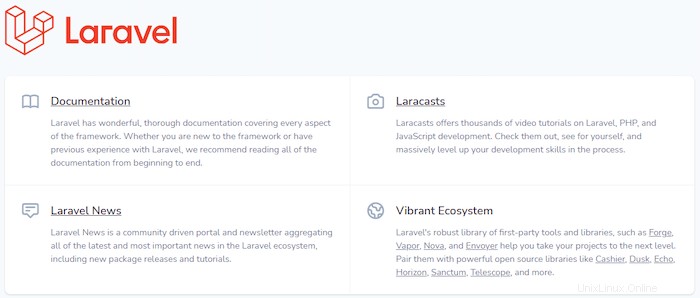
Blahopřejeme! Úspěšně jste nainstalovali Laravel. Děkujeme, že jste použili tento návod k instalaci frameworku Laravel PHP na CentOS 9 Stream. Pro další pomoc nebo užitečné informace vám doporučujeme navštívit oficiální web Laravel.